max坐标轴约束使用介绍
辅助软件:Max2014
2019-03-07 13:16
3dmax软件的操作繁多而复杂,特别是关于坐标轴的操作更是大多数人的难题,这篇文章就特地对3dmax的轴约束使用指南进行了总结,希望能够对大家带来帮助
1. 打开“3dmax”软件
2. 在“3dmax”软件界面主工具栏上,右键点击空白区域,即可弹出菜单栏
3. 在弹出的菜单栏处选择“轴约束”,即可出现“轴约束”工具栏
4. 在弹出的“轴约束”工具栏中
(1)X为“约束到X轴”,即只能变换X轴
(2)Y为“约束到Y轴”,即只能变换Y轴
(3)Z为“约束到Z轴”,即只能变换Z轴
(4)“XY”“YZ”“ZX”为“约束到相应平面”,即只能变换该平面
5. 除此之外,还可以利用快捷键
(1)限制 X 轴为 F5
(2)限制 Y 轴为 F6
(3)限制 Z 轴为 F7
(4)限制平面为 F8
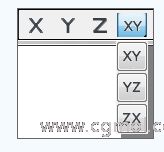
以上就是本文总结的一些轴约束使用指南,大家都懂了吗
1. 打开“3dmax”软件
2. 在“3dmax”软件界面主工具栏上,右键点击空白区域,即可弹出菜单栏
3. 在弹出的菜单栏处选择“轴约束”,即可出现“轴约束”工具栏
4. 在弹出的“轴约束”工具栏中
(1)X为“约束到X轴”,即只能变换X轴
(2)Y为“约束到Y轴”,即只能变换Y轴
(3)Z为“约束到Z轴”,即只能变换Z轴
(4)“XY”“YZ”“ZX”为“约束到相应平面”,即只能变换该平面
5. 除此之外,还可以利用快捷键
(1)限制 X 轴为 F5
(2)限制 Y 轴为 F6
(3)限制 Z 轴为 F7
(4)限制平面为 F8
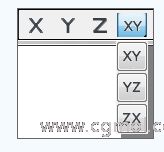
以上就是本文总结的一些轴约束使用指南,大家都懂了吗
阅读全文 ⇣
- 上一篇:max如何使用变换Gizmo?
- 下一篇:max删除对象失效?
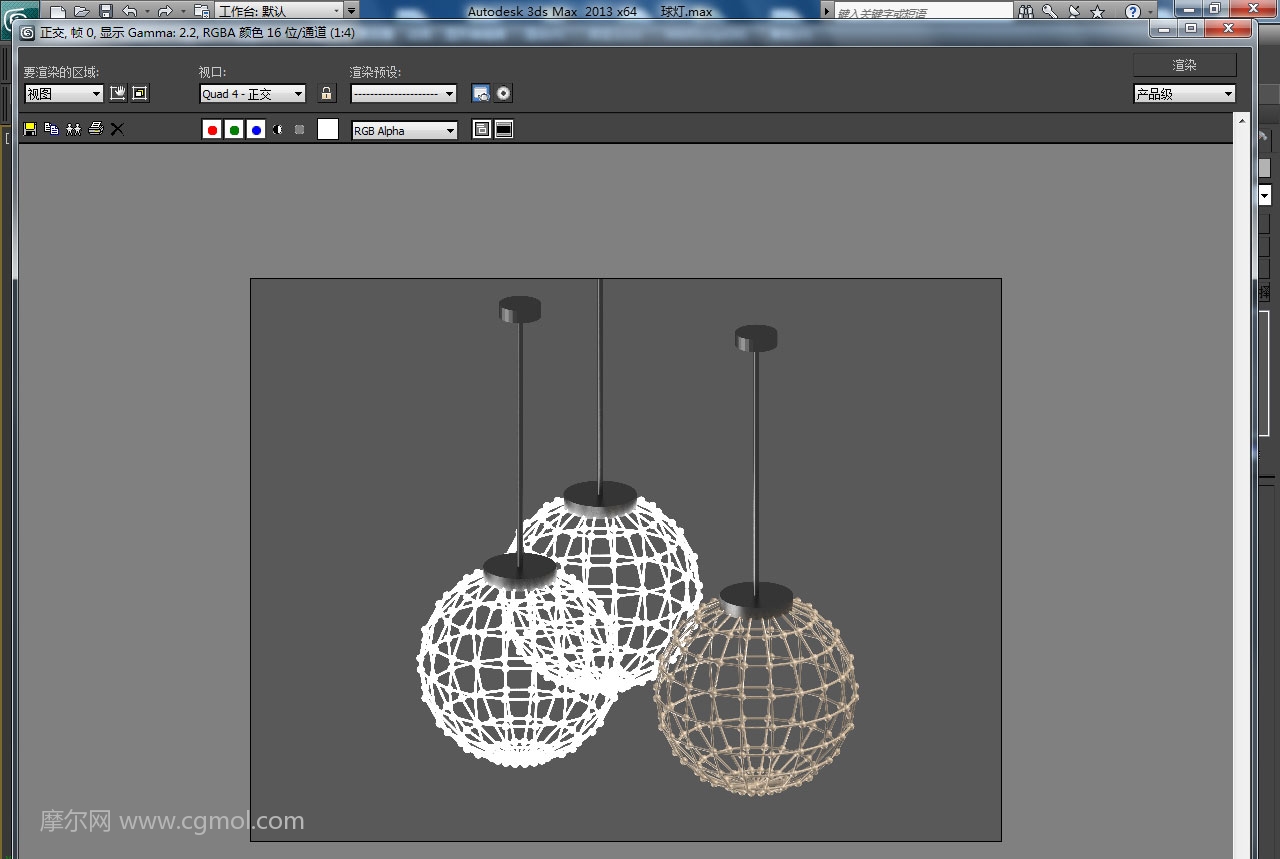 max怎么创建网格球形吊灯3D模型
max怎么创建网格球形吊灯3D模型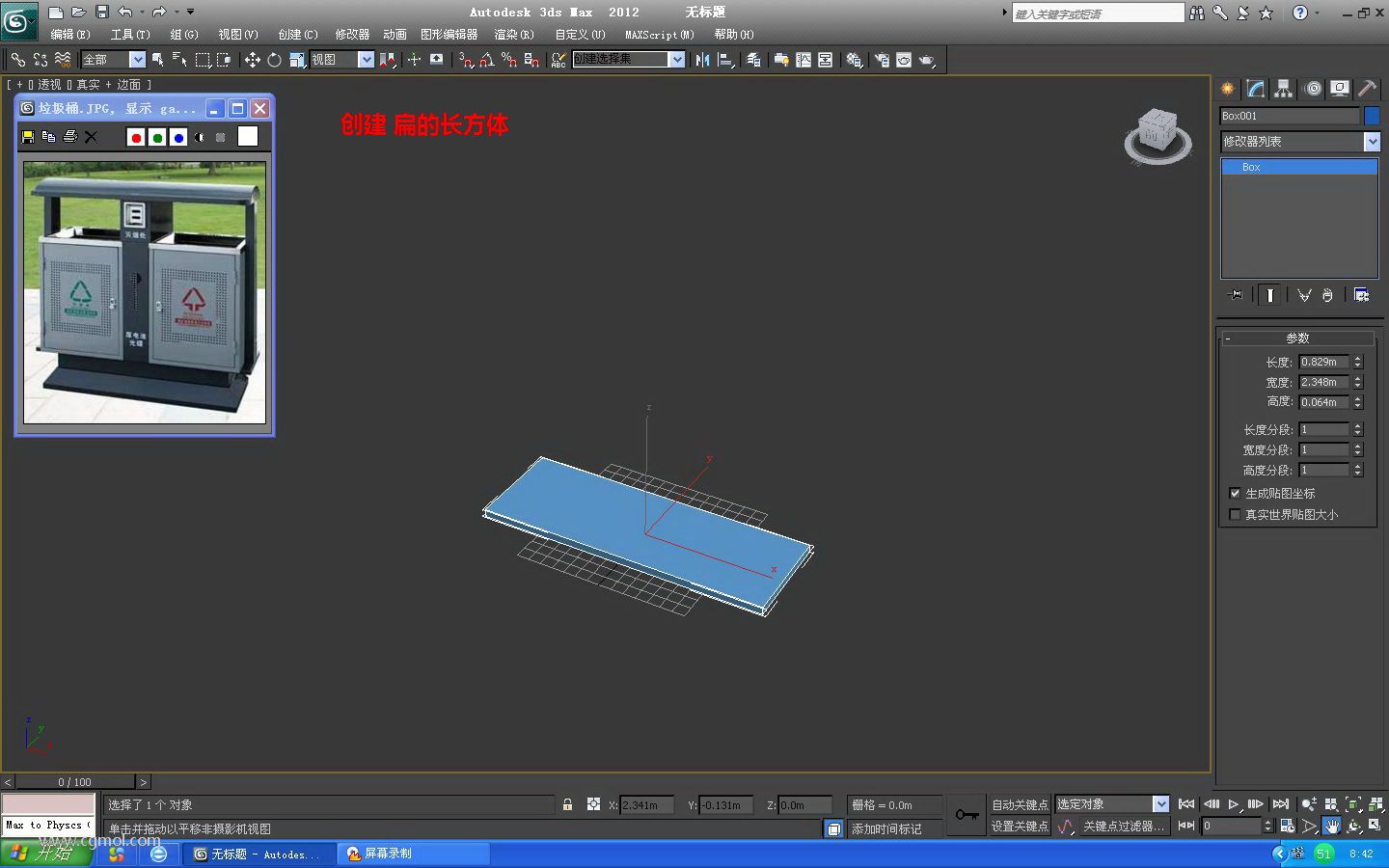 max垃圾桶的制作图文教程
max垃圾桶的制作图文教程 max室内教程第5讲
max室内教程第5讲![[max教程]简易抽油烟机3D模型教程+max源文件下载](http://img.cgmol.com/tutorial/20201214/TUR_RMzXMBR3JJtdJapGkFot.jpg) [max教程]简易抽油烟机3D模型教程+max源文件下载
[max教程]简易抽油烟机3D模型教程+max源文件下载![[视频教程]奶昔杯,饮料杯3D模型的制作教程+源文件下载](http://img.cgmol.com/tutorial/20201121/TUR_mh3sg5myedYIeFUbP9TX.jpg) [视频教程]奶昔杯,饮料杯3D模型的制作教程+源文件下载
[视频教程]奶昔杯,饮料杯3D模型的制作教程+源文件下载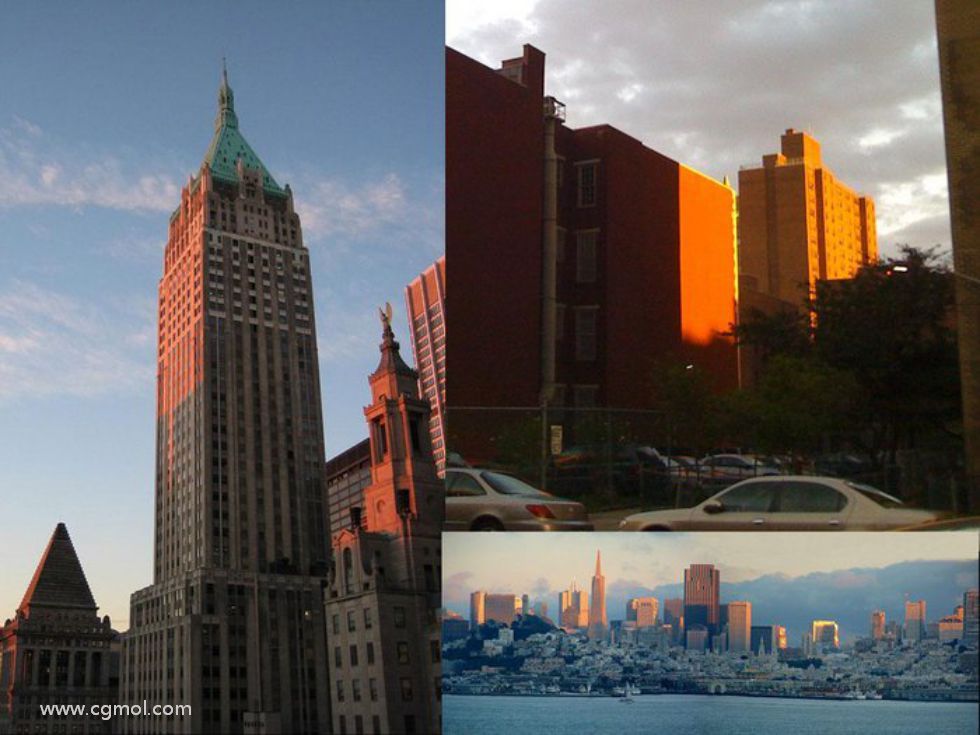 如何使用max和vray获得真实的日出&日落的场景照明(一)
如何使用max和vray获得真实的日出&日落的场景照明(一)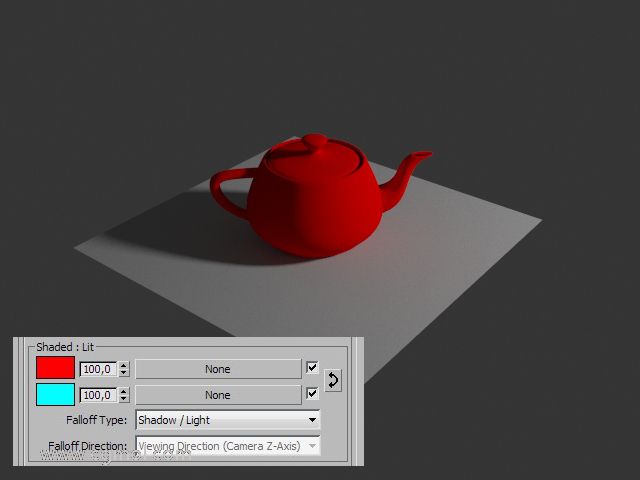 Corona不支持Falloff map的“Shadow / Light”模式
Corona不支持Falloff map的“Shadow / Light”模式